ホームページ >システムチュートリアル >Windowsシリーズ >コンピューターをデスクトップに配置する方法: Win11 チュートリアル
コンピューターをデスクトップに配置する方法: Win11 チュートリアル
- WBOY転載
- 2023-12-31 22:47:522296ブラウズ
win11 システムのデフォルトのデスクトップには、いくつかのアイコンしかなく、コンピューターのアイコンさえありません。しかし、私のコンピュータは多くの友人がよく使用する機能なので、デスクトップに置きたい場合、操作は実際には非常に簡単で、個人用設定を入力するだけで該当する設定を見つけることができます。
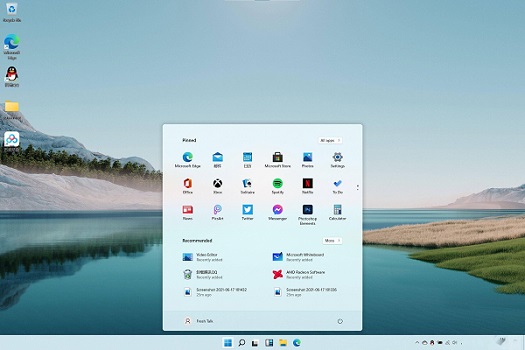
win11 でコンピュータをデスクトップに配置する方法:
1. まず、タスクバーの [スタート メニュー] をクリックし、次に「設定」を入力します。
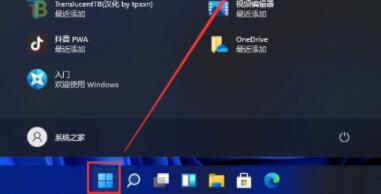
2. 次に、左側の列の [個人用設定] オプションをクリックします。
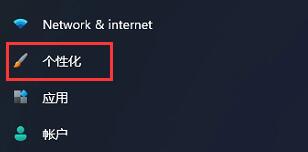
3. 次に、右側にある「テーマ」オプションを見つけて入力します。
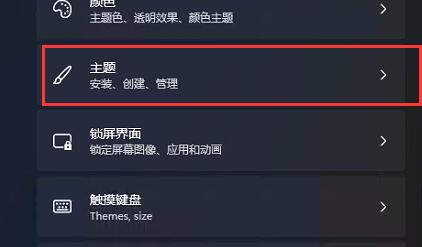
4. 関連する設定の下をクリックし、「デスクトップ アイコン設定」と入力します。
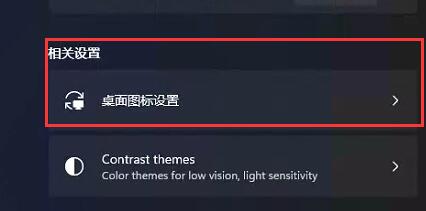
5. デスクトップ アイコンで「コンピューター」が表示されるので、その前にあるチェックボックスをオンにして、下の「OK」をクリックして保存します。
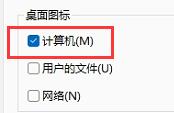
6. 保存が完了したら、デスクトップに「マイ コンピュータ」を置きます。
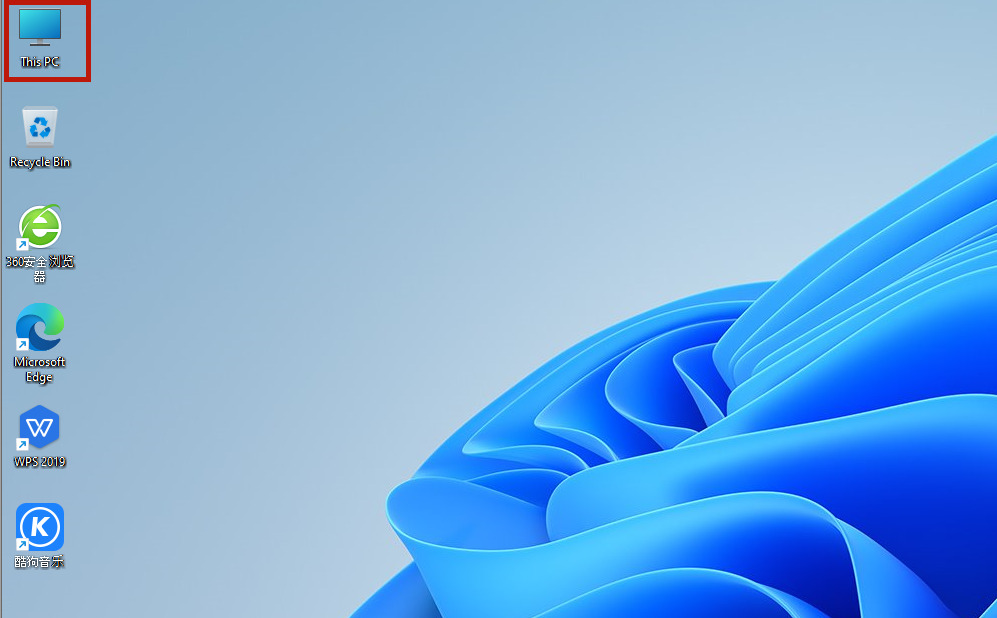
以上がコンピューターをデスクトップに配置する方法: Win11 チュートリアルの詳細内容です。詳細については、PHP 中国語 Web サイトの他の関連記事を参照してください。
声明:
この記事はsomode.comで複製されています。侵害がある場合は、admin@php.cn までご連絡ください。

